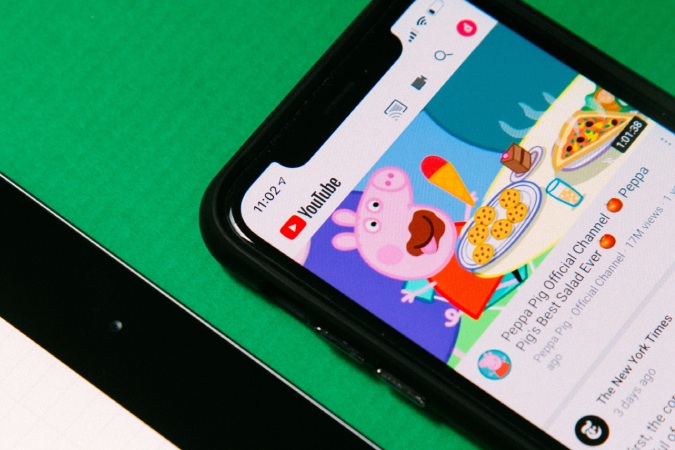Содержание
Функция субтитров на YouTube удобна при просмотре видео на других языках. Особенно, когда вы находитесь в шумной обстановке, плохо слышите или глухи. Но есть и несколько проблем. Субтитры появляются в режиме реального времени во время воспроизведения видео, за чем некоторым людям может быть сложно следить. Что еще более важно, субтитры доступны не для всех видео на YouTube. Итак, вот как получить расшифровки видео YouTube, когда субтитры недоступны, и использовать их для чтения субтитров в удобном для вас темпе.
Как получить расшифровку видео YouTube на компьютере
Возможность расшифровки уже давно доступна в веб-приложении YouTube. Если вы считаете, что субтитры слишком быстрые, вот как переключиться на функцию расшифровки в веб-приложении YouTube.
1. Откройте YouTube в браузере и воспроизведите любое видео YouTube.
2. Чтобы просмотреть расшифровку, нажмите трехточечное меню под названием видео YouTube.
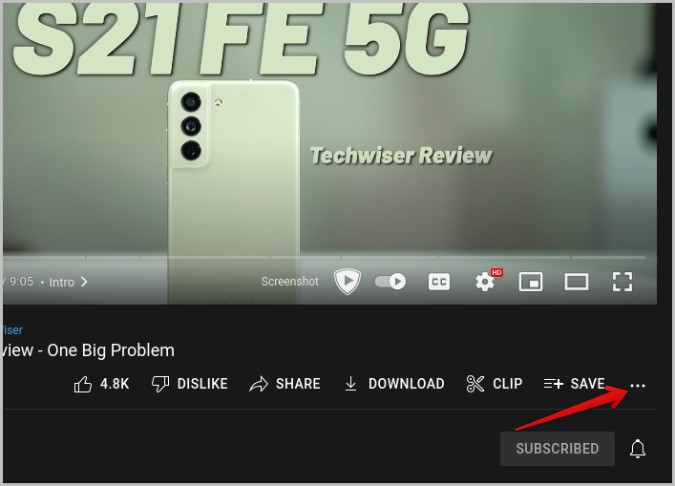
3. Здесь выберите в меню параметр Показать расшифровку.
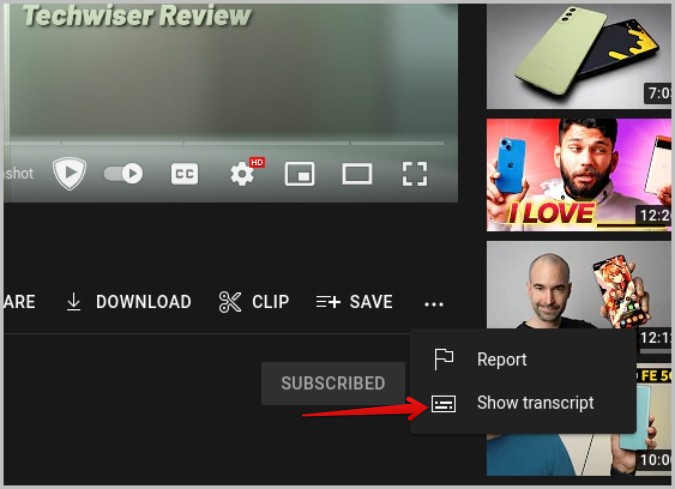
4. Поле «Стенограмма» открывается справа от воспроизводимого видео YouTube. Вы должны увидеть подписи вместе с их временными метками.
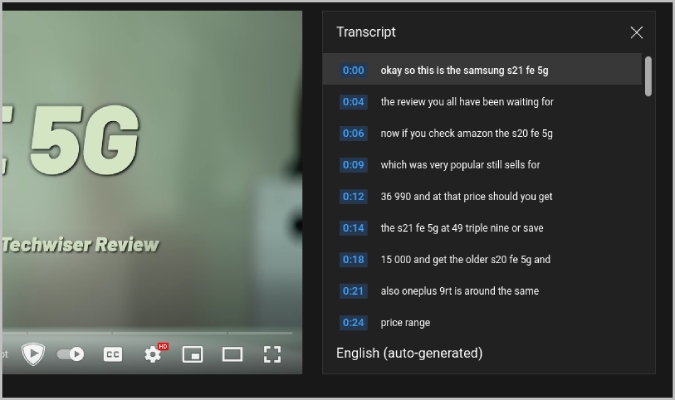
5. Во время воспроизведения видео на YouTube расшифровка автоматически прокручивается вниз синхронно с видео. У вас также есть возможность нажать на любую строку в расшифровке, чтобы быстро перейти к этой части видео.
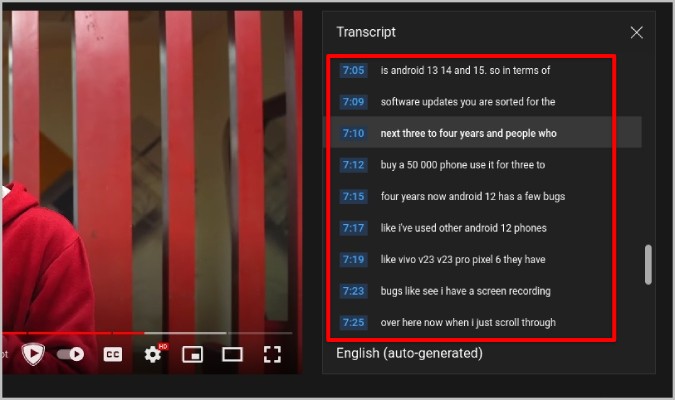
Как получить расшифровку видео YouTube на Android и iOS
Недавно YouTube добавил возможность получать расшифровки видео даже в версиях для Android и iOS. Процесс аналогичен на обеих платформах. Вот как это сделать?
1. Откройте приложение YouTube на своем устройстве Андроид или iOS и воспроизведите любое видео.
2. Во время воспроизведения видео нажмите стрелку вниз рядом с названием видео YouTube, чтобы открыть описание видео.
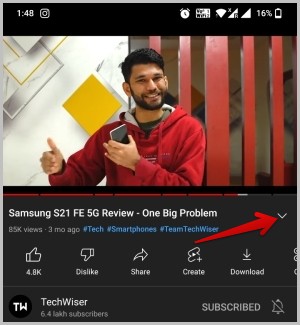
3. Прокрутите вниз до конца видео YouTube и нажмите кнопку Показать расшифровку
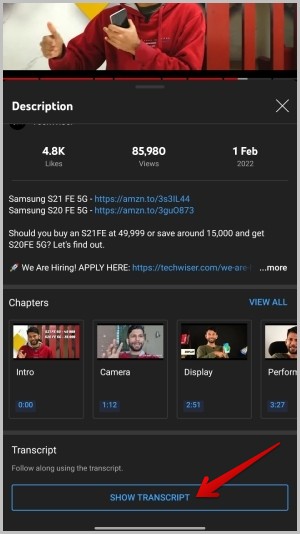
4. Стенограмма откроется в нижней части видео.
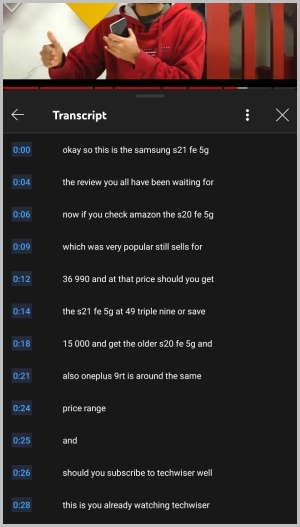
5. При желании вы можете открыть полноэкранный режим. Транскрипт будет автоматически отображаться рядом с видео YouTube справа.
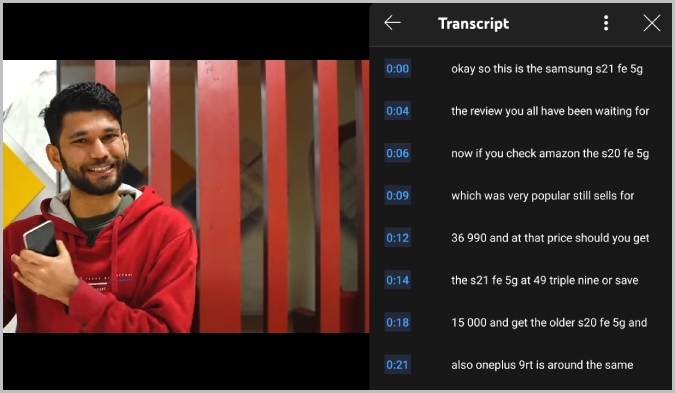
6. Как и на рабочем столе, расшифровка будет автоматически прокручиваться вместе с видео, и у вас также будет возможность нажать на любую строку расшифровки, чтобы быстро перейти к этой части видео.
Как получить расшифровку видео YouTube без подписей
Функция расшифровки на YouTube использует субтитры и отображает их как расшифровку. Хотя YouTube отлично справляется с предоставлением субтитров для каждого возможного видео, могут быть некоторые исключения, например, видео, которое было недавно загружено, или видео слишком длинное и т. д. В таких случаях даже расшифровки этих видео будут недоступны. Затем вы переключаетесь на сторонние приложения, чтобы получить расшифровку.
1. Откройте веб-приложение Type Studio и создайте учетную запись, нажав кнопку Зарегистрироваться бесплатно в правом верхнем углу.
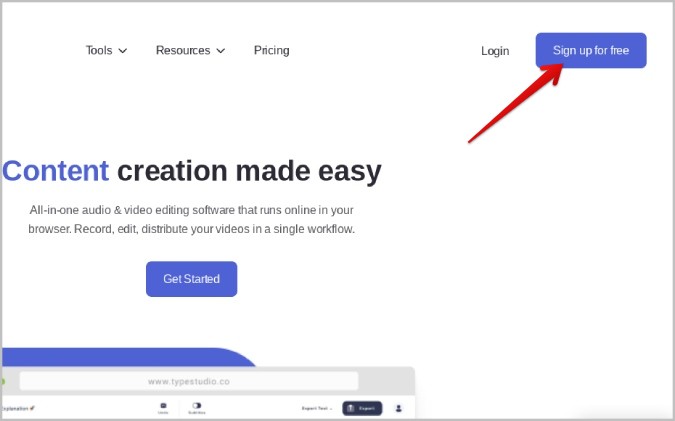 <
<2. Войдите в систему, используя электронную почту или свою учетную запись Google, Apple или Facebook.
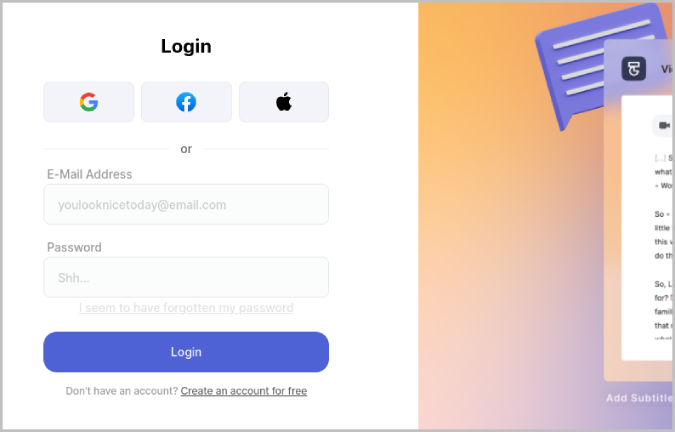
3. Здесь нажмите кнопку Новый проект.
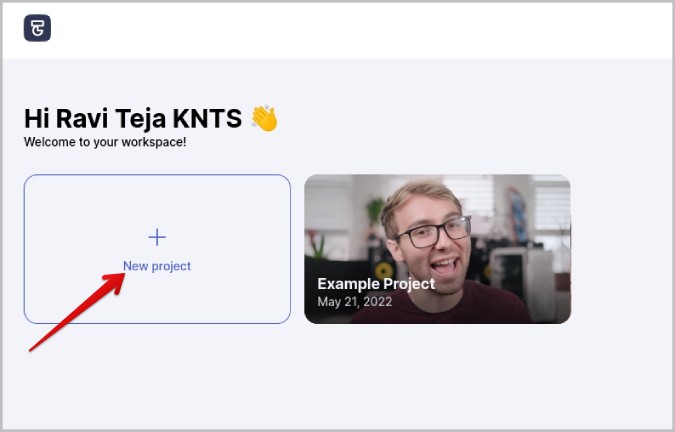
4. На следующей странице выберите язык видео и вставьте ссылку на видео YouTube. Нажмите Ввод и дайте приложению пару минут, чтобы загрузить видео.
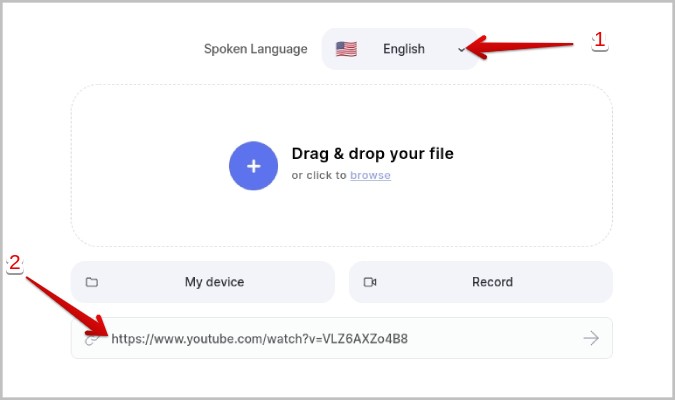
5. После этого рядом с видео вы увидите расшифровку.
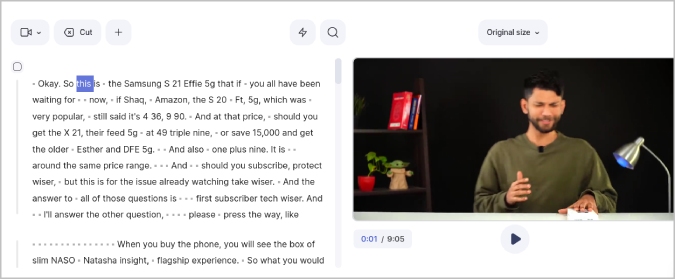
Стенограмма будет прокручиваться синхронно с видео, но вы не сможете нажать на нее, чтобы переместить определенную часть видео. Небольшая цена за просмотр видео на YouTube без субтитров и расшифровок.
По сравнению с YouTube, субтитры или перевод в Type Studio немного хуже, но по большей части могут быть надежными. Text Studio — это приложение для текстового видеоредактора, в котором вы можете найти параметры, связанные с редактированием и обрезкой видео. В любом случае, приложение минимальное и его можно использовать для транскрипции.
Расшифровка – тексты для видео на YouTube
Стенограммы — это не просто субтитры. Они предлагают и другие преимущества, помимо одновременного отображения нескольких строк. Они помогают вам ориентироваться в видео на YouTube, поскольку вы можете видеть субтитры ко всему видео. Вы также можете скопировать определенную часть стенограммы, чтобы делать в ней заметки, вместо того, чтобы делать заметки вручную. Кроме того, они будут более полезны, если вы обнаружите, что субтитры слишком быстрые для определенного видео.
Также читайте: Как загрузить субтитры с YouTube на компьютер и мобильный телефон